2つの最も簡単な方法で画像ファイルのサイズを減らす方法。
公開: 2022-01-11みなさん、今日この記事では、品質を損なうことなく画像ファイルのサイズを小さくすることができる2つの方法を紹介します。 それでは始めましょう、
今日、ほとんどすべてのWordPressユーザーは、訪問者のユーザーエクスペリエンスを向上させるために、高品質の画像を配信したいと考えています。 ただし、WhatsApp、Telegram、その他のソーシャルメディアプラットフォームなどのオンラインプラットフォームで送信する場合は、ファイルサイズに制限があります。 これらの制限により、大きな画像を送信できなくなります。 したがって、画像の縮小が必要です。 そのため、簡単にアップロードまたは送信できます。
さらに、高品質の画像はWordPressWebサイトのパフォーマンスに影響を与えます。 したがって、画像圧縮は、訪問者に最高のエクスペリエンスを提供しながら、高速読み込みのWebサイトを作成するために必須です。
画像ファイルサイズを縮小する方法について説明する前に、画像ファイルサイズ縮小とは何かについて簡単に説明しましょう。
画像ファイルサイズの縮小:

画像の品質を変更または調整するか、画像を圧縮することで、画像のファイルサイズを小さくすることができます。 オンラインとオフラインの両方の方法で画像ファイルのサイズを減らすことができます。 品質を損なうことなく画像ファイルのサイズを縮小する最良の方法は、画像を圧縮することです。 画像の実際のサイズを変更せずに、JPG、BMP、およびSVG画像タイプのファイルサイズを縮小します。
これらのタイプの画像は、たとえばポッドキャストのカバーにも使用できるため、これは一般的な経験則と見なすことができます。
ウェブサイトに最適な画像サイズはどれくらいですか?

一般に、画像は、品質を低下させたり、ユーザーエクスペリエンスに大きな悪影響を与えたりすることなく、できるだけ小さくする必要があります。 ただし、画像ファイルのサイズが依存する多くの変数があります。 たとえば、手の込んだカラフルな画像は、常に白黒のテキスト画像よりも大きくなります。
ほとんどのユーザーは、画像の品質を可能な限り維持しながら、Webサイトをできるだけ早くロードすることを望んでいます。 実行するのは難しい作業です。 一部の画像では、このサイズは約20 KBである場合があり、一部の画像では、200KBである場合があります。 それはすべてウェブサイトの要件に依存します。
画像サイズを小さくする方法
画像サイズを小さくするには2つの方法があります。 そうすることで、訪問者の体験に影響を与えることなく、画像を可能な限り小さくすることができます。
- サイズを縮小するための画像圧縮
- 画像のサイズのサイズ変更
1.サイズを縮小するための画像圧縮
画像圧縮は、画像をオンラインでアップロードしたり、電子メールやメッセージで送信したりする場合に役立ちます。 WhatsAppまたは他のプラットフォームを介してオンラインでファイルを送信する場合、ファイルサイズの制限があるためです。 これらの制限により、大きな画像を送信できなくなります。 したがって、画像圧縮が必要です。 そのため、簡単にアップロードまたは送信できます。
画像圧縮の場合は、新しい画像ファイルを選択するか、上記で保存した画像を使用してファイルサイズをさらに小さくすることができます。 次の2つの方法で画像圧縮を実行できます-
- 手動の画像圧縮ツールを使用する
- 自動画像圧縮ツールとプラグインを使用する
●手動画像圧縮ツールを使用する
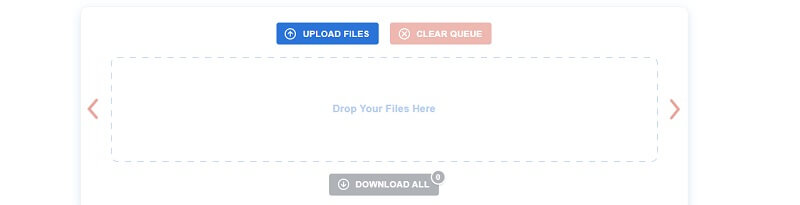
手動で作業したい場合、またはWordPressにツールを追加したくない場合は、これが最適な方法です。 この方法では、TinyPNG、PunyPNG、Compressor、Kraken、Compress Nowなどのオンライン画像圧縮ツールを使用できます。これは完全に無料の方法ですが、自動画像圧縮ツールやプラグインよりも多くの作業が必要です。

これらのツールはすべて同じように機能します。 したがって、このガイドでは、これらのツールの1つを使用する方法を示します。 このために、TinyPNGを使用して画像サイズを縮小しています。
TinyPNG:
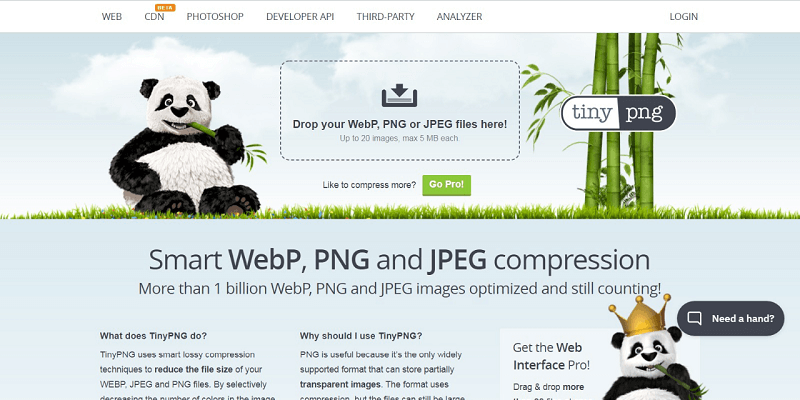
目的のファイルをTinyPNGインターフェイスにドラッグアンドドロップするだけで、画像サイズを小さくできます。 目的のファイルをドロップすると、TinyPNGは自動的に目的の画像ファイルを圧縮し、ダウンロードの準備をします。 また、複数の画像を圧縮している場合は、それらをzipファイルとしてダウンロードするオプションがあります。
●自動画像圧縮ツールとプラグインを使用する
画像を圧縮できる次の方法は、自動画像圧縮ツールとプラグインを使用することです。 WordPressに追加できる無料のプレミアムツールとプラグインがたくさんあります。 これらのプラグインは、WordPressにアップロードするときに画像を自動的に圧縮します。 これらのプラグインは、他の最適化も画像に適用します。
このために、EWWW Image Optimizer、Optimole、ShortPixel Image Optimizer、WP Rocket、reSmush.itなどのプラグインを使用できます。これらのプラグインの1つをインストールして、アクティブ化するだけです。 次に、WordPressで画像圧縮を自動的に実行します。
2.画像のサイズのサイズ変更
どの画像のサイズがあなたのウェブサイトに完全に合っていますか? これはすべて、WordPressのテーマによって異なります。 一般的に、WordPressテーマには、幅が約750〜850ピクセルのコンテンツ領域があります。 ただし、現在、多くのユーザーはこの値を2倍にしたいと考えています。 現在、ほとんどのデバイスが高解像度の画像とビデオをサポートしているためです。 これにより、訪問者のユーザーエクスペリエンスを向上させることができます。
さらに、サイズ変更画像のサイズがわからない場合は、最大幅1,500ピクセルから始めることができます。 これを行うには、まず、Webサイトで使用するサイズで画像を保存したことを確認します。 それ以降のプロセスは、使用しているOSによって異なります。
Windowsの場合—サイズを変更する画像をペイントで開きます。 画像を開いた後、ツールバーのオプションから[サイズ変更]オプションを選択します。 次に、画像サイズを変更するための画像の量を入力します。
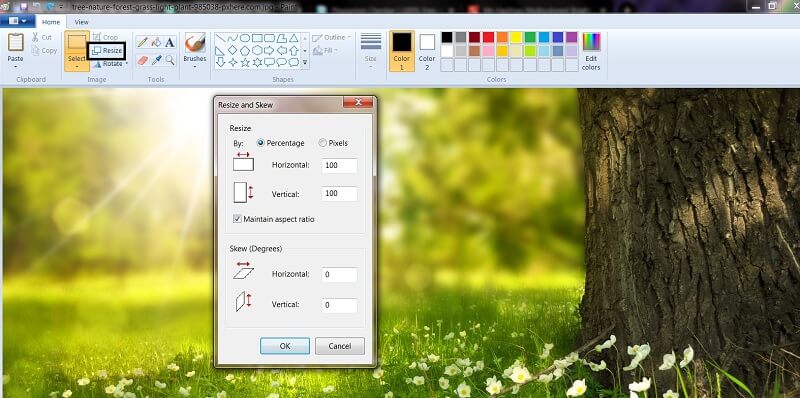
この量は、「パーセンテージまたは画像の総ピクセル数」で表すことができます。 その後、ペイントはサイズ変更された画像のアスペクト比を自動的に維持します。 次に、サイズ変更する画像の[OK]ボタンをクリックします。 このサイズ変更された画像は、PNGまたはJPGとして保存できます。
Mac OSの場合—MacOSでは画像のサイズ変更も非常に簡単です。 これを行うには、まずプレビューアプリでサイズを変更するファイルを開き、[ツール]に移動して[サイズの調整]オプションを選択します。

その後、画像のサイズを変更する幅を入力し、[リサンプル]ボックスをオンにします。 画像のサイズが変更されたときに、画像のアスペクト比を維持するように自動的に設定されます。 つまり、高さはこのツールによって自動的に計算されます。 次に、[OK]ボタンをクリックして、ファイルを保存します。 このサイズ変更された画像は、PNGまたはJPGとして保存できます。
結論:
まず第一に、私たちのウェブサイトを訪問していただきありがとうございます。 この記事があなたの燃えるような質問や質問のすべてに答えてくれることを願っています。 ただし、この記事に関して他にご不明な点がございましたら、下のコメントセクションでお問い合わせください。
